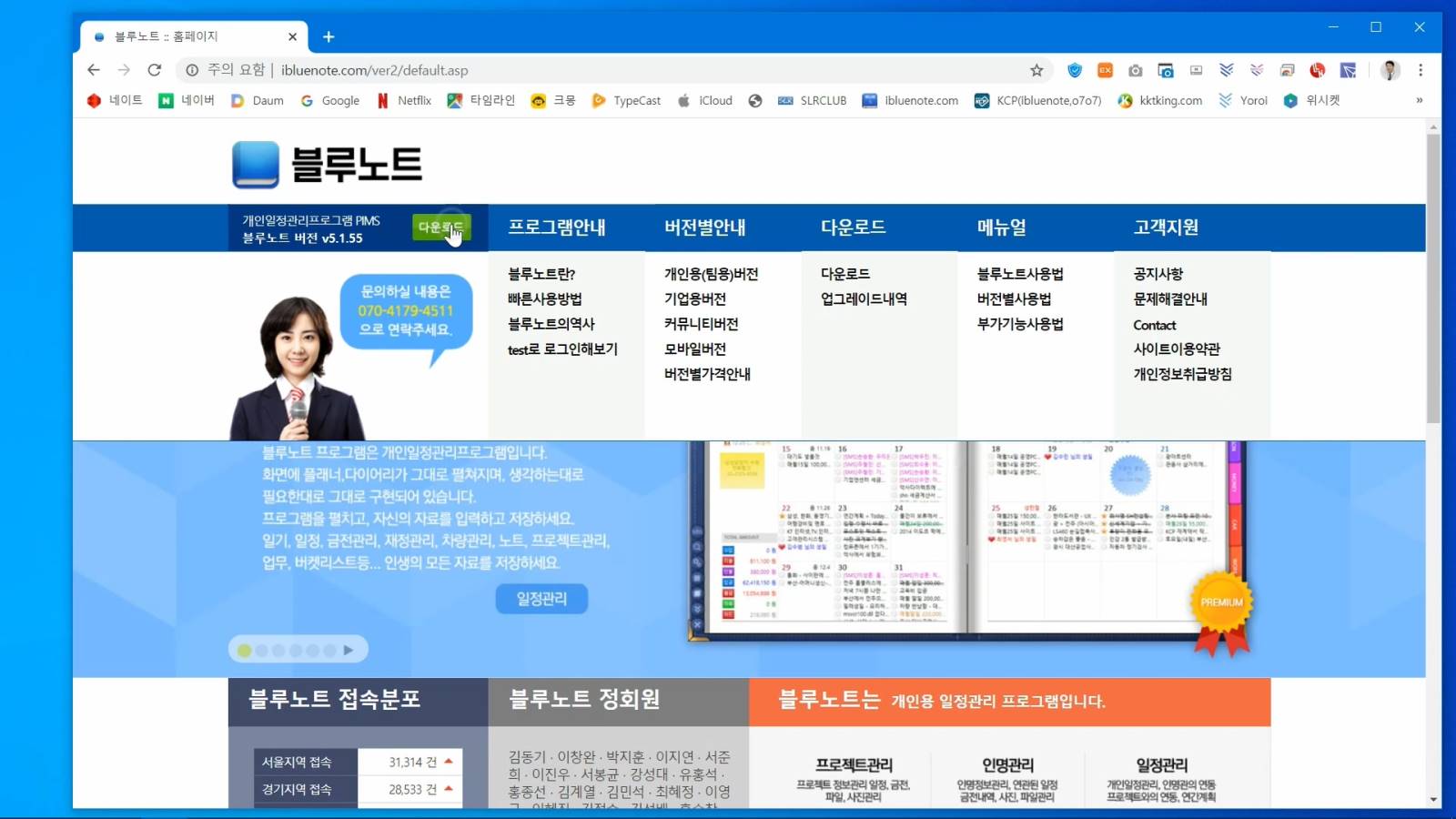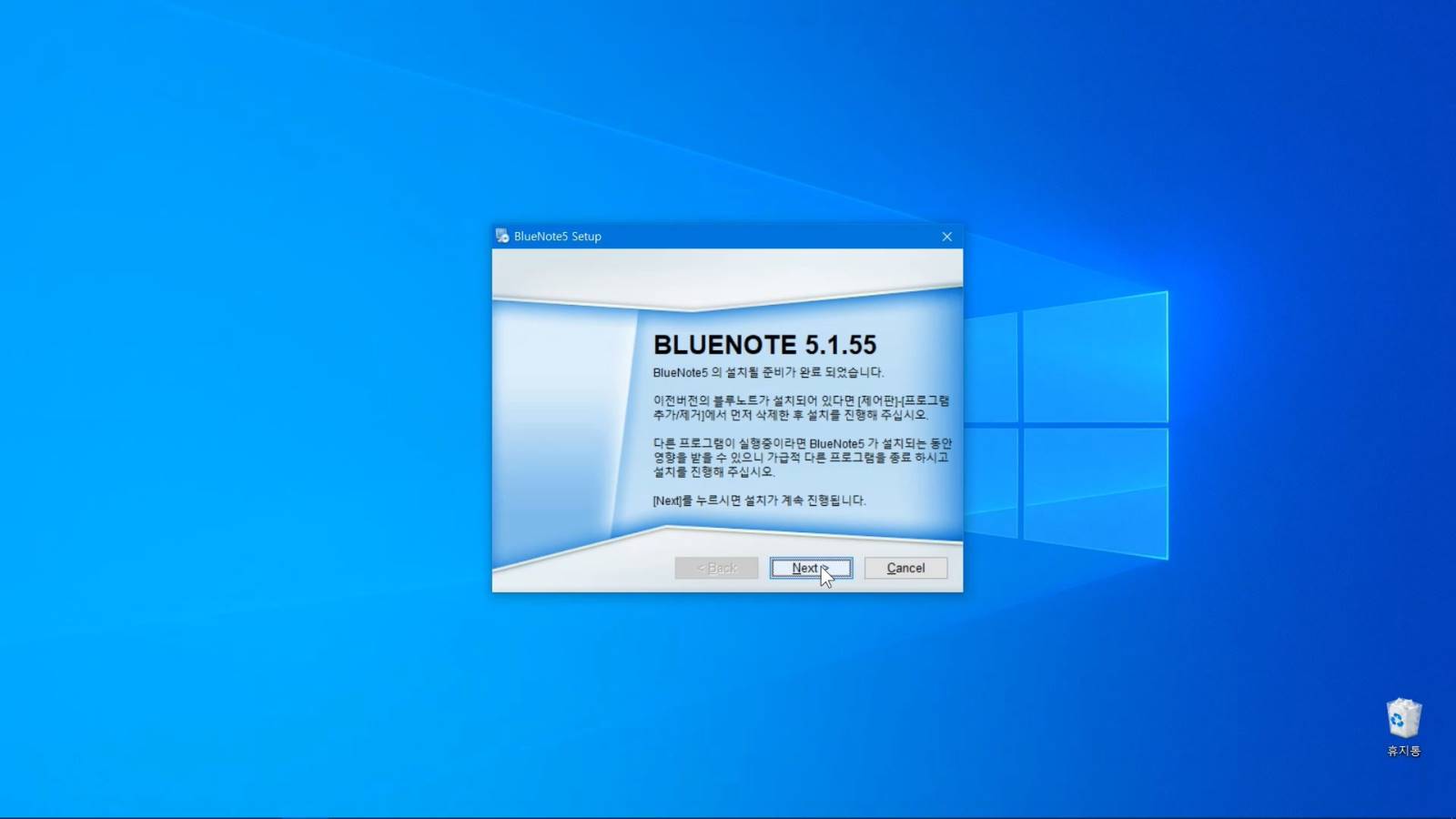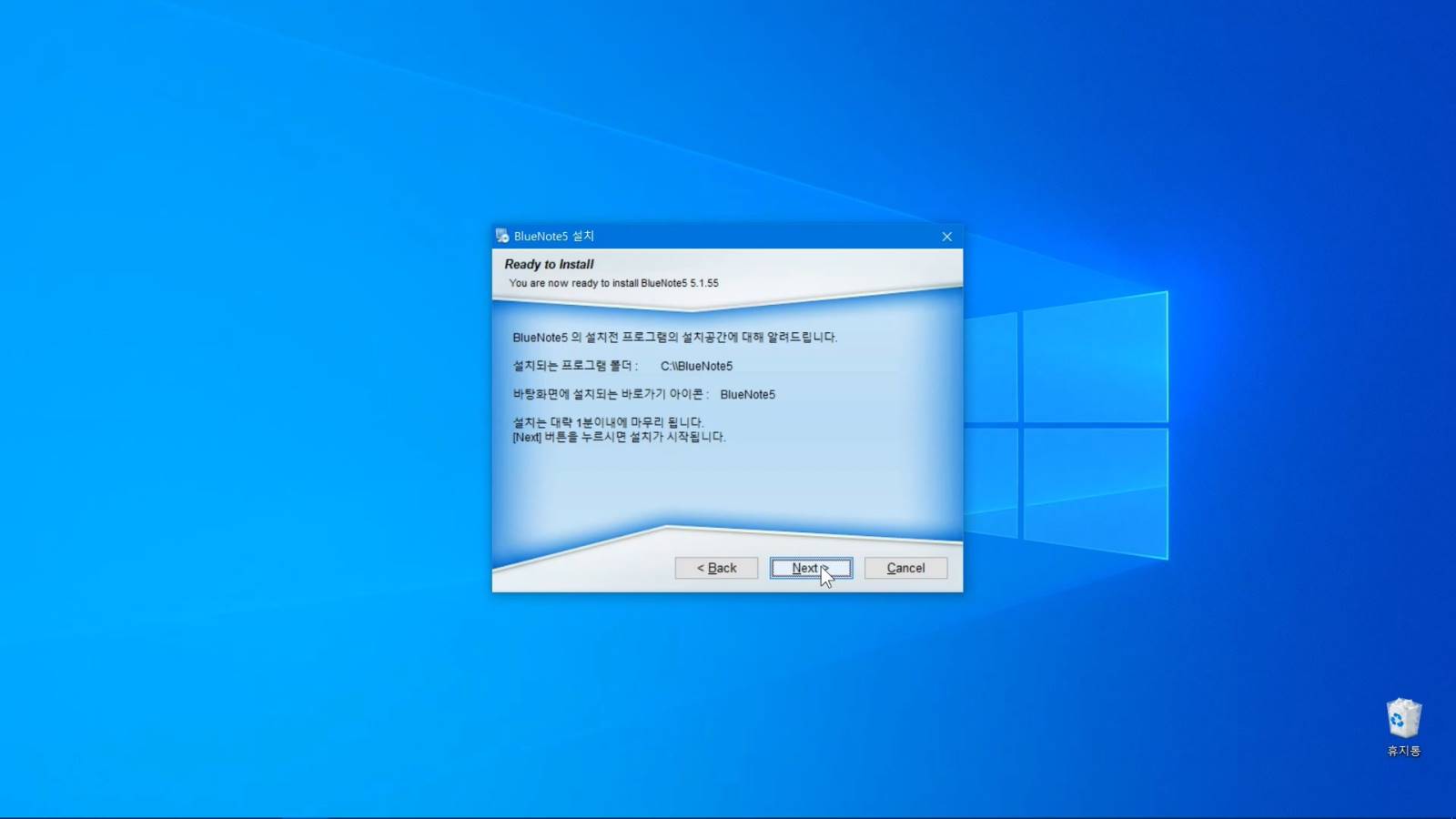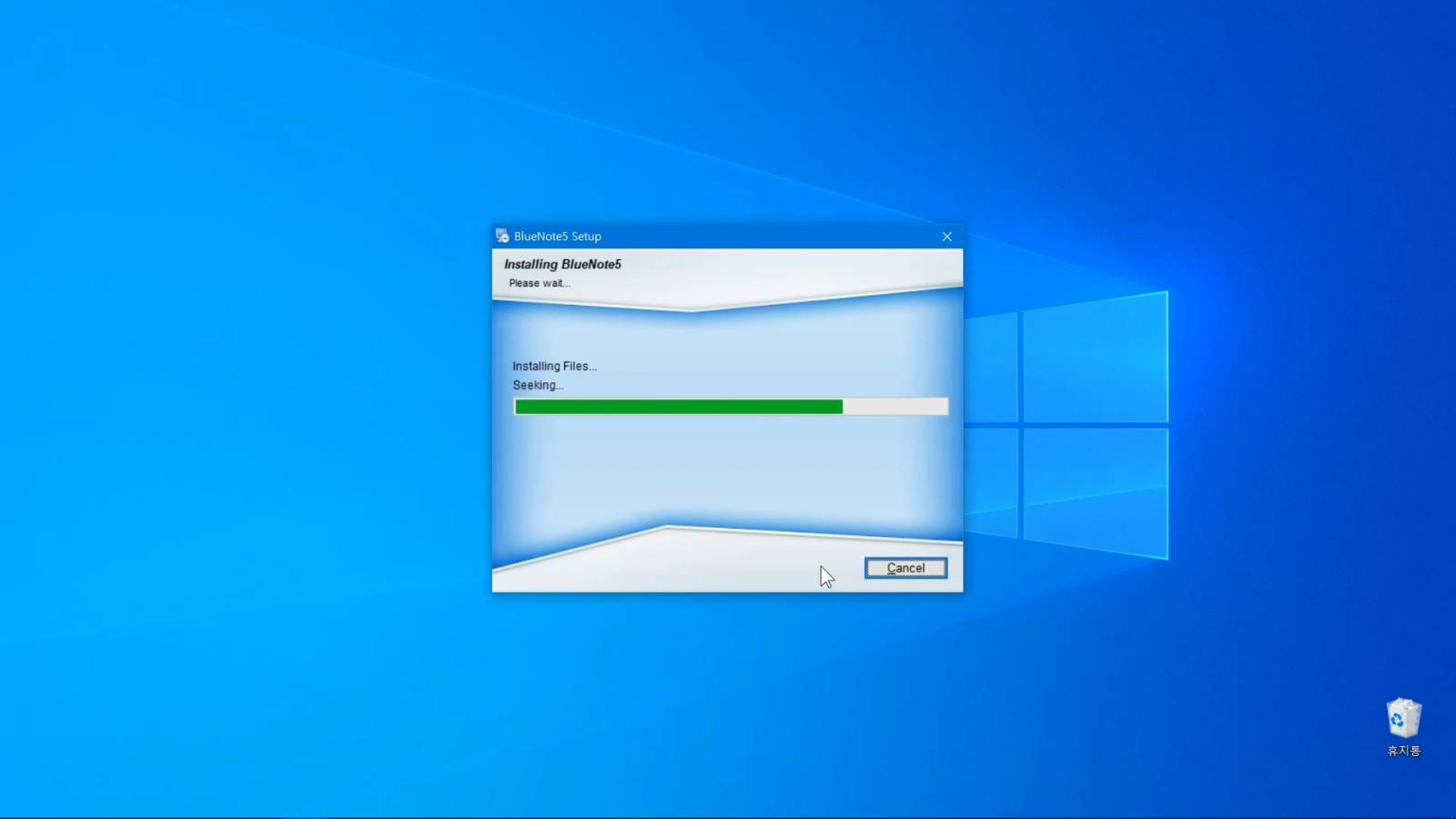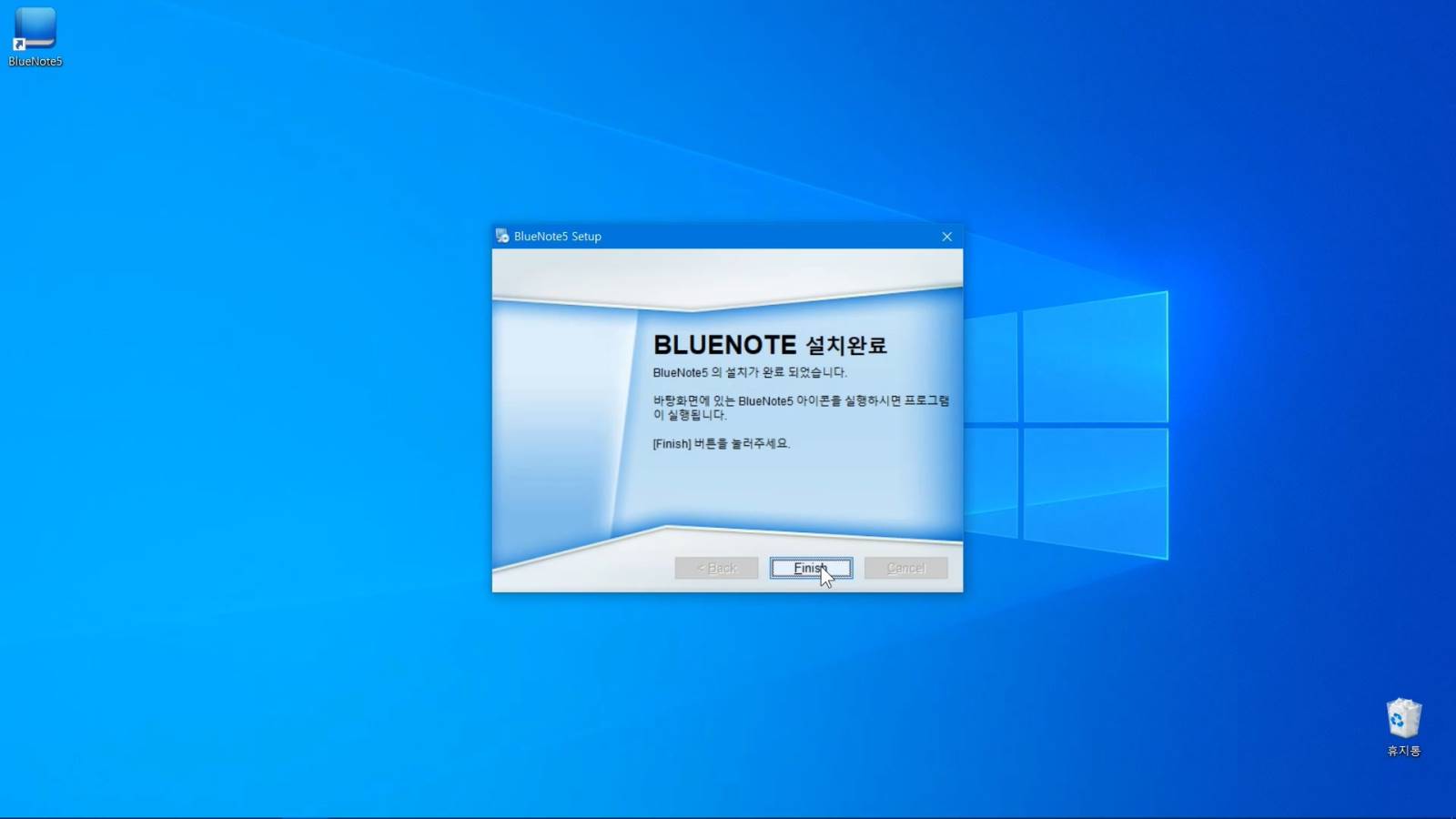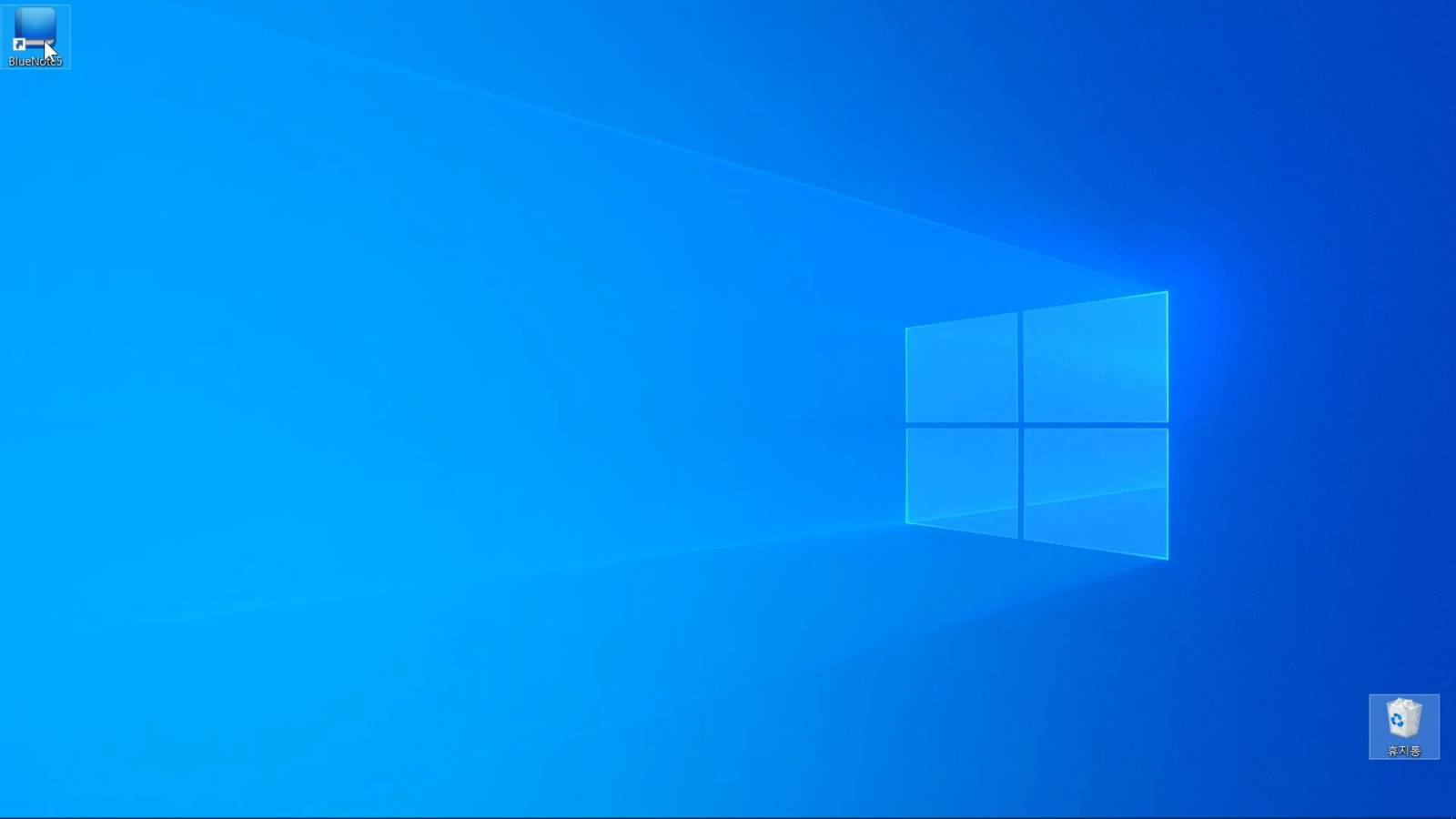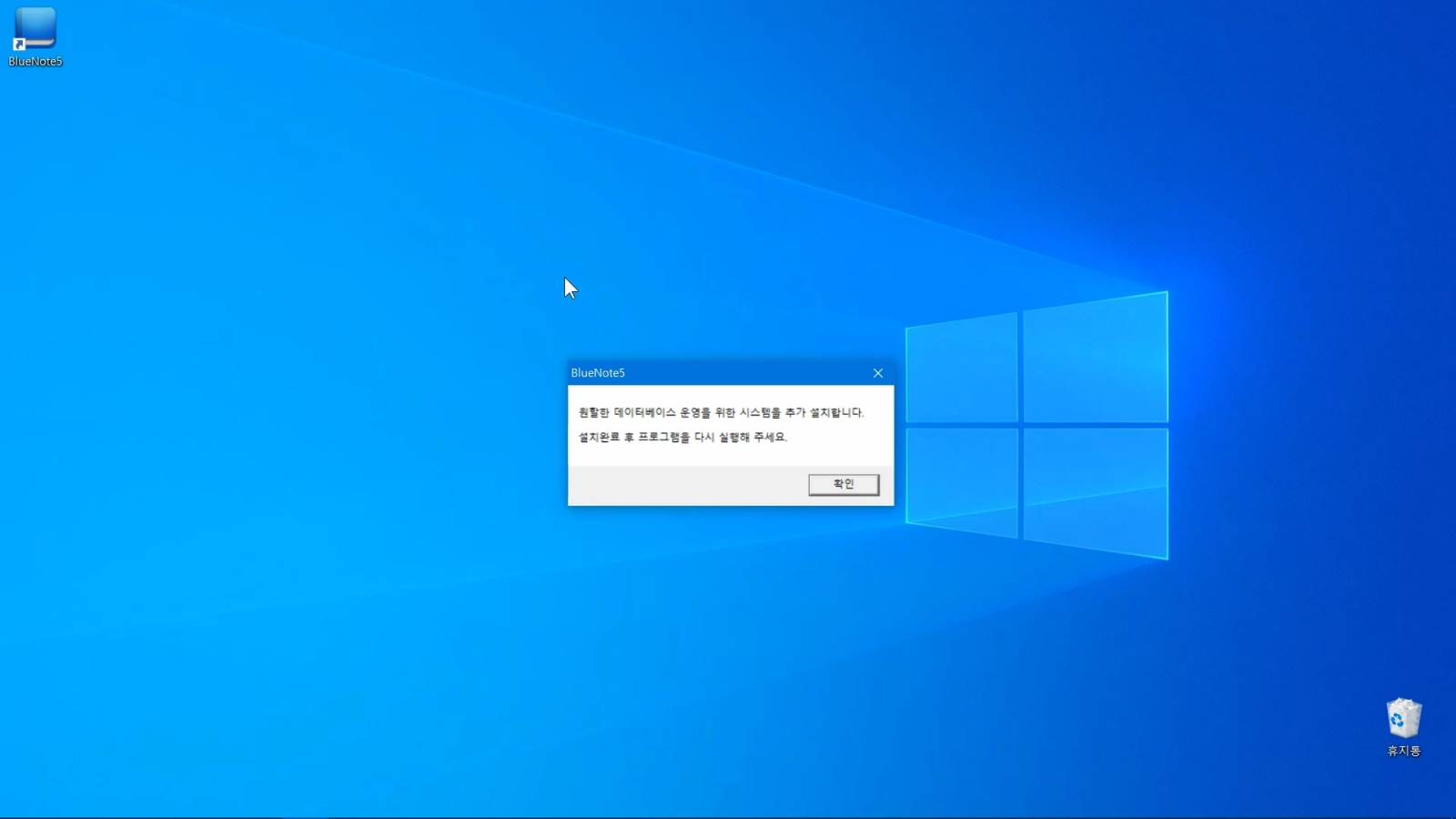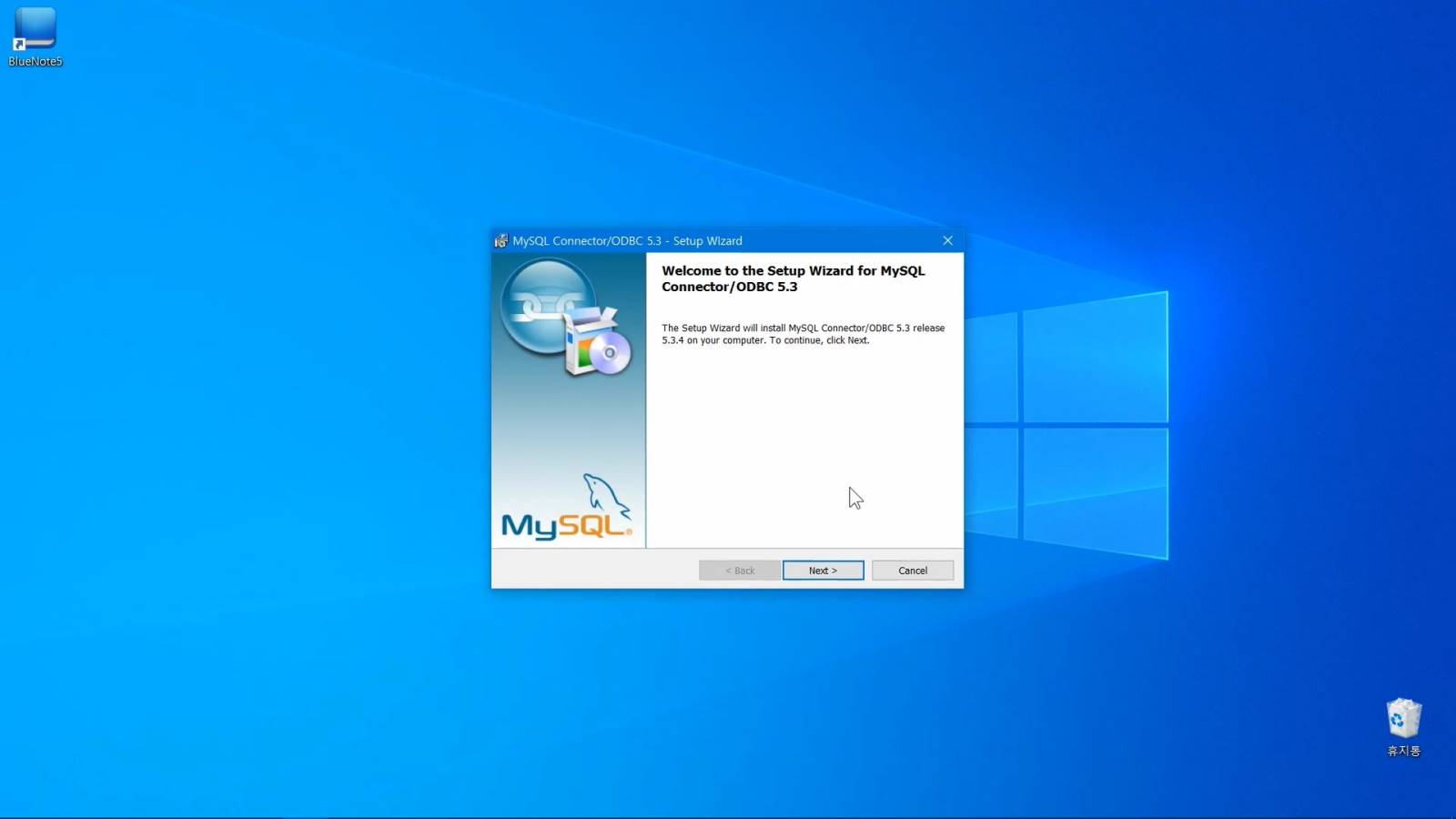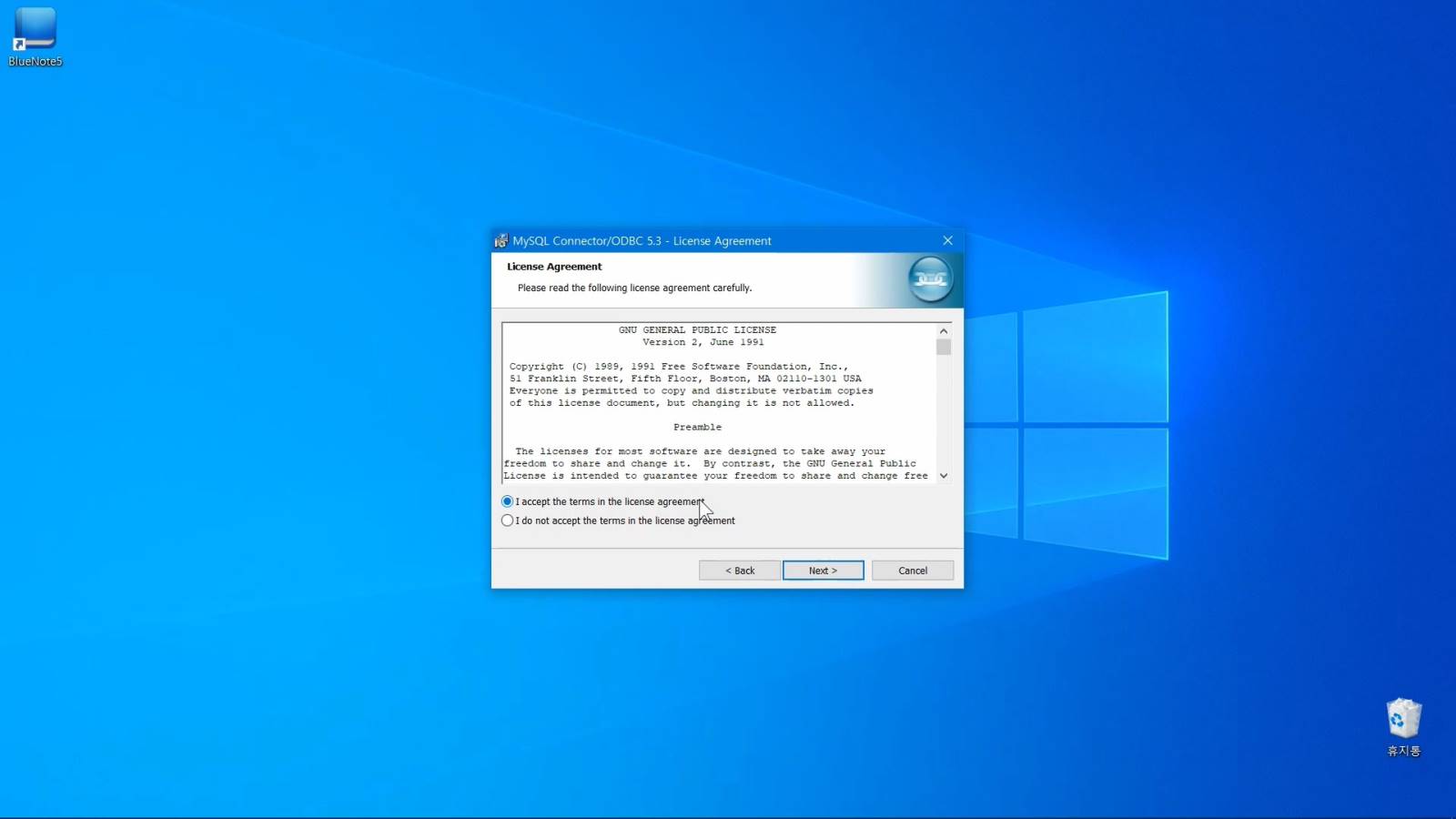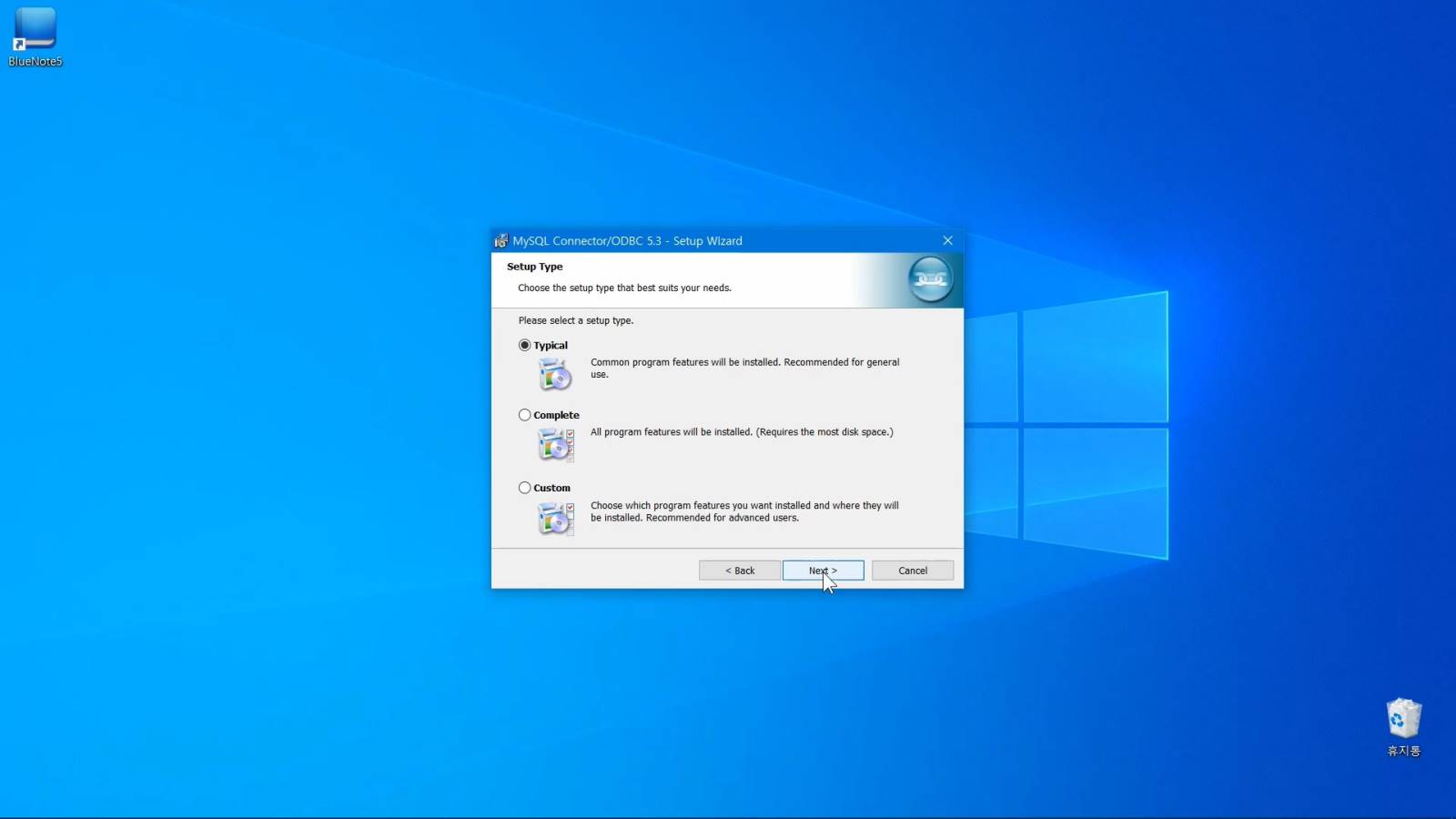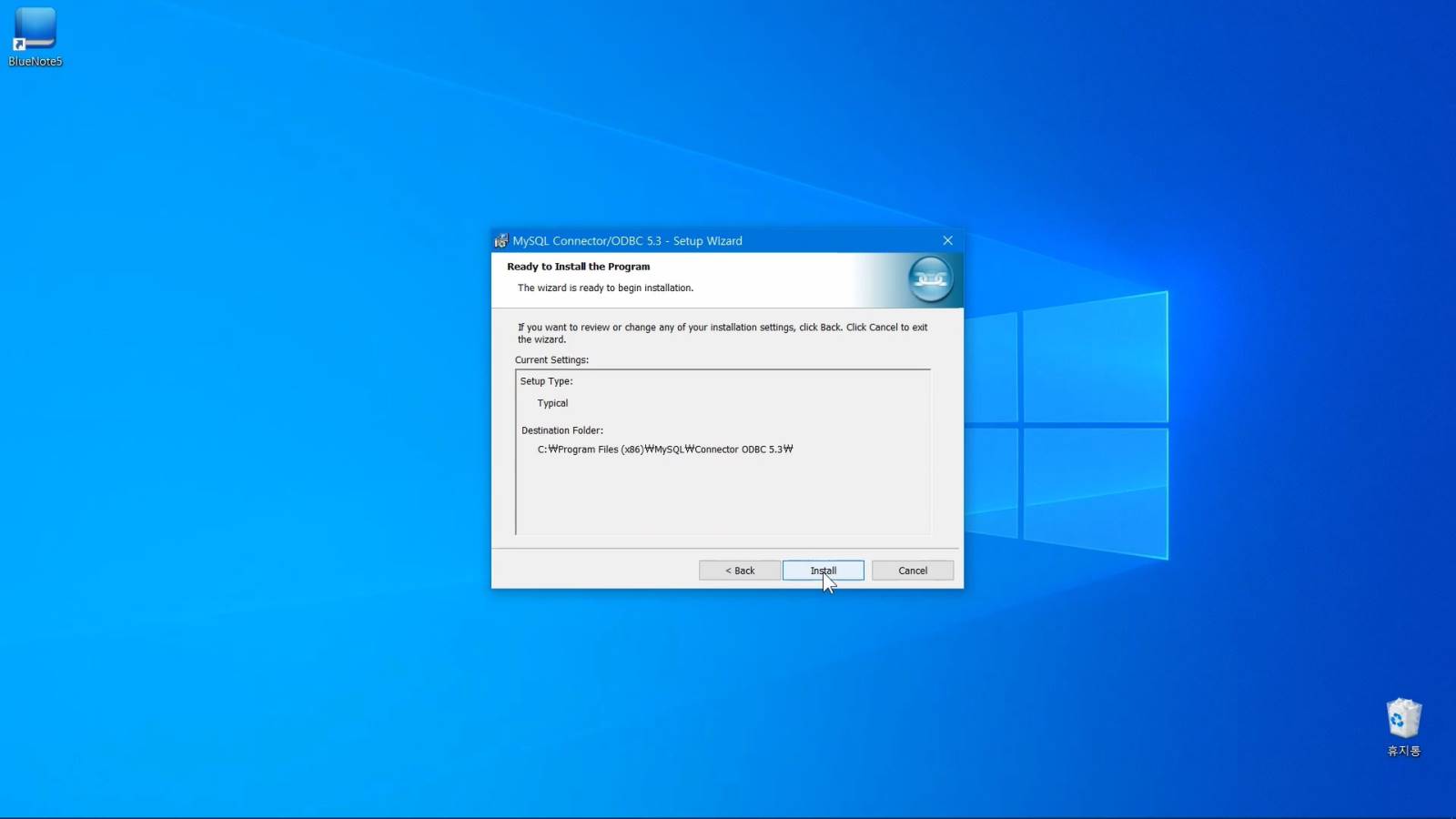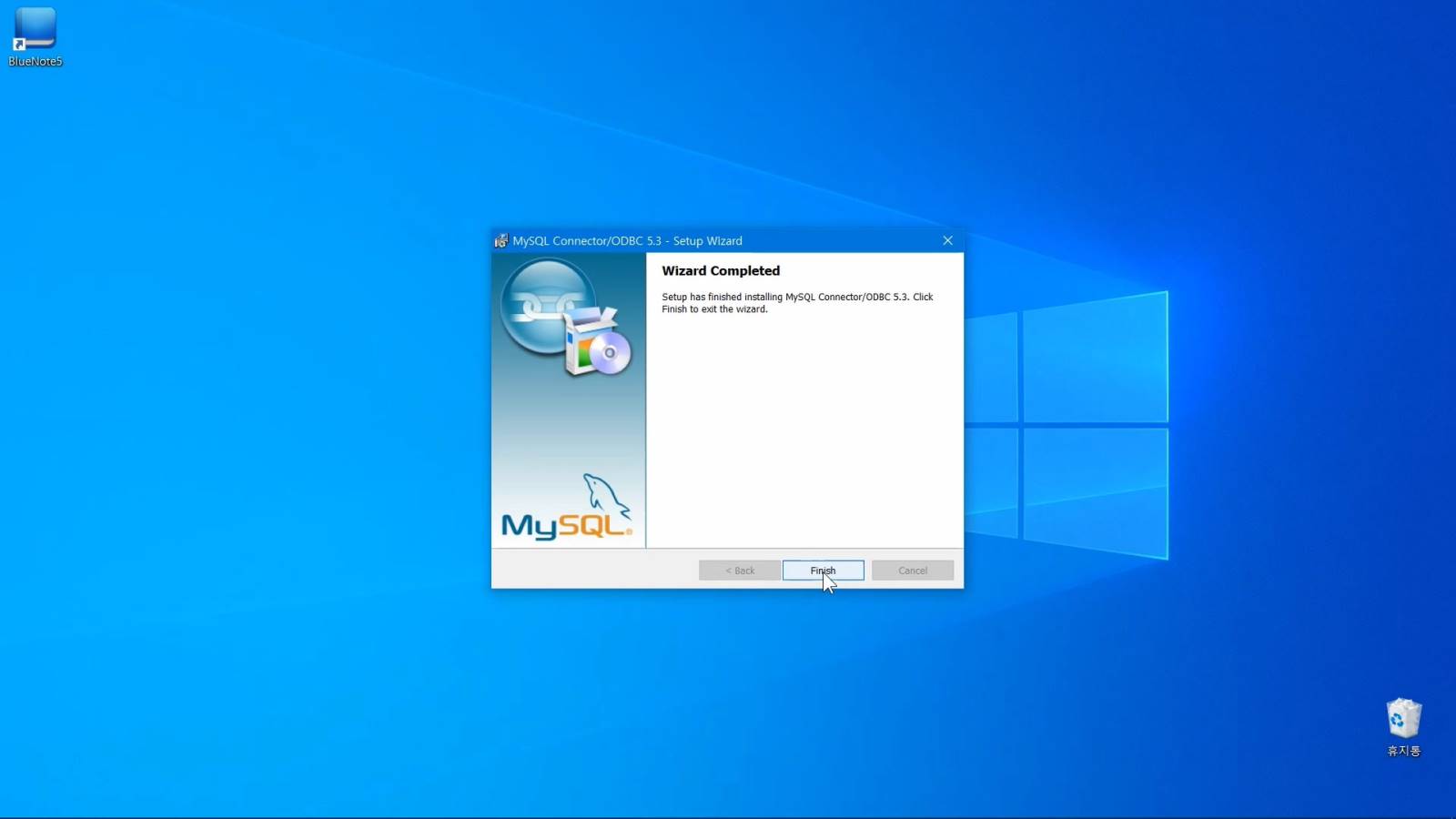[블루노트사용법] 블루노트를 PC에 설치하는 방법
블루노트의 설치는 블루노트 프로그램의 설치파일을 본 홈페이지에서 다운받아서 설치하시면 됩니다. 블루노트 프로그램 설치후에는 DB 연결을 위한 DBConnector 프로그램도 연달아 설치됩니다. 설치에 관련된 영상을 참조하셔서 블루노트 설치를 진행해 주십시오.
블루노트 홈페이지에서 설치프로그램 다운받기
블루노트 홈페이지에서 [다운로드] 링크를 눌러 설치파일을 다운로드 합니다. 블루노트의 최신버전은 항상 블루노트 홈페이지에 공개 됩니다. 되도록 블루노트 홈페이지에서 설치파일을 다운받아 설치하십시오.
블루노트 설치프로그램의 실행
블루노트 설치프로그램이 실행되면 [Next] 버튼을 누르세요.
설치프로그램의 안내창
계속 [Next] 버튼을 누르세요.
블루노트가 설치되는 화면
블루노트 설치가 진행됩니다. 설치는 5초이내에 빠르게 끝나게 됩니다.
블루노트프로그램의 설치완료
블루노트 설치가 완료 되었습니다. [Finish] 버튼을 누릅니다.
바탕화면에 블루노트 실행아이콘 생성
블루노트 설치가 완료되면 바탕화면에 블루노트 아이콘이 생성됩니다. 이 아이콘을 더블클릭하시면 블루노트 프로그램이 실행됩니다.
블루노트를 실행하면 DB컨넥터를 설치하겠다는 안내가 실행됩니다.
블루노트를 처음 실행하시면 DB 연결을 도와주는 DB컨넥터프로그램을 설치하겠다는 안내창이 실행됩니다. [확인]버튼을 누릅니다.
DB컨넥터 프로그램의 실행화면
블루노트의 온라인 데이터베이스 시스템은 MariaDB로 되어 있습니다. 이 데이터베이스 시스템을 원활히 접속할 수 있도록 도와 주기 위해 DB컨넥터 프로그램이 반드시 설치되어야 합니다. 화면과 같은 창이 실행되면 [Next] 버튼을 누릅니다.
동의합니다를 체크후 넥스트버튼을 누릅니다.
영문으로 되어 있는 [I accept the therms in the license agreement] 체크버튼을 클릭하여 줍니다.
넥스트버튼을 눌러 계속 설치를 진행 합니다.
설치타입 화면에서는 Typical, Complete, Custom 등의 체크버튼들이 표시되고 기본적으로 Typical 에 체크되어 표시됩니다. 세가지중 아무곳에서나 체크되어 있어도 무방함으로 그냥 [Next] 버튼을 누릅니다. 참고로, 가장 컴팩트하게 설치되는 것은 [Complete] 입니다.
DB컨넥터프로그램의 설치를 시작합니다.
[Install] 버튼을 누르면 프로그램이 설치되기 시작합니다. 역시 몇초 안걸리는 작업이므로 금방 끝나게 됩니다.
DB컨넥터프로그램의 설치가 완료 되었습니다.
DB컨넥터 프로그램까지 모두 설치가 완료 되었습니다. [Finish] 버튼을 누르세요.
설명 동영상1
블루노트사용법
- 블루노트 프로그램의 사용법이나 활용법등의 설명서를 유튜브와 본 홈페이지를 통해 계속 업로드 할 예정입니다. 자세한 설명이 필요하시거나 건의 사항이 있으시면 shaneshock@nate.com 메일을 통해 문의 부탁드립니다.
* 전체게시글 : 총 2건
| 날짜 | 제목 | 읽음 |
|---|---|---|
| 2020-01-29 (목) | 일기쓰기, 일기관리 페이지 안내 | 1464 |
| 2020-01-11 (목) | 블루노트를 PC에 설치하는 방법 | 1572 |